Cómo crear un formato condicional en el acceso 2013
Formateo de datos en base a determinados criterios que se conoce como formato condicional
Conteúdo
- Seleccione el campo al que desea aplicar el formato condicional.
- Haga clic en la ficha formato y haga clic en el icono de formato condicional en el grupo formato de control.
- Haga clic en el botón nueva regla.
- Seleccione un tipo de regla.
- Defina su imperio bajo el editar la descripción de la regla categoría.
- Seleccione el tipo de formato para mostrar si los datos de un campo coincide con la regla que ha definido.
- Haga clic en aceptar.
- Haga clic en el botón vista preliminar.
Para utilizar el formato condicional, es necesario definir el campo a formato, definir una regla para activar el formato, y luego el tipo de formato que desea aplicar, como resalta el campo en rojo o amarillo.
Para aplicar formato condicional a los datos en un informe, mostrar su informe en la vista Diseño y siga estos pasos:
  Agrandar Agrandar1 Seleccione el campo al que desea aplicar el formato condicional.Puede aplicar formato condicional a un campo numérico o de texto. | 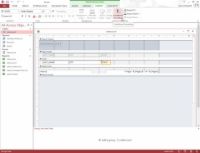  Agrandar Agrandar2 Haga clic en la ficha Formato y haga clic en el icono de Formato condicional en el grupo Formato de control.Aparecerá un cuadro de diálogo Reglas de Formato condicional Manager. |   Agrandar Agrandar3 Haga clic en el botón Nueva regla.Aparece un cuadro de diálogo Nueva regla de formato. Puede hacer clic en la Regla Editar o Eliminar botón Regla aquí para editar o eliminar una regla que ha creado. |
  Agrandar Agrandar4 Seleccione un tipo de regla.Compruebe los valores del registro actual o utilizar una expresión (se puede crear una regla que sólo tiene en cuenta el valor de un solo campo). Compare con otros registros (se puede crear una regla que examina el valor del mismo campo almacenado en otros registros). |   Agrandar Agrandar5 Defina su imperio bajo el Editar la Descripción de la regla categoría.Dependiendo de la opción que eligió en el paso anterior, el de la Descripción de la regla categoría Editar puede mostrar diferentes opciones. |   Agrandar Agrandar6 Seleccione el tipo de formato para mostrar si los datos de un campo coincide con la regla que ha definido.Haga clic en Aceptar. El cuadro de diálogo Reglas Formato condicional Administrador aparece de nuevo, mostrando su estado de nueva creación. |
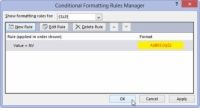  Agrandar Agrandar7 Haga clic en Aceptar.Acceso ahora muestra sus cambios de formato en el campo si coincide con la regla definida. | 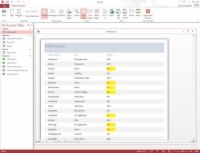  Agrandar Agrandar8 Haga clic en el botón Vista preliminar.Acceso muestra cómo aparecerá su informe con el formato condicional aplicado. |






